你们是不是也在使用易企秀呢?那么你们晓得易企秀中如何制作封面动画吗?下文就为大伙带来了易企秀中制作封面动画的具体操作方法。 1、首先先进入易企秀界面,选择点击左边的“功
你们是不是也在使用易企秀呢?那么你们晓得易企秀中如何制作封面动画吗?下文就为大伙带来了易企秀中制作封面动画的具体操作方法。

1、首先先进入易企秀界面,选择点击左边的“功能模板”选项中的“动效”选项
2、点击其中的“开屏动画”选项,选择其中一种即可,如下图所示:
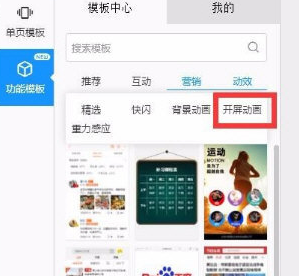
3、下面有多种图形样式,选择其中一种点击添加即可
4、可以在其中看到图形的预览图,如下图所示:
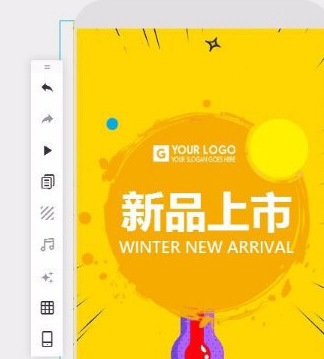
5、点击“模板”选项,就可以弹出组件设置面板,如下图所示:
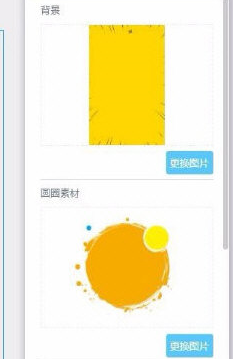
6、能够在其中可更换背景图片、更换素材、更换logo和更改文字等设置,设置完毕之后即可
7、双击正中的图片或者元素,还能够更换样式、添加动画、触发等设置
8、好啦!设置完成之后,点击刷新预览就可以看到效果,开屏动画就算制作完成啦~如下图所示:
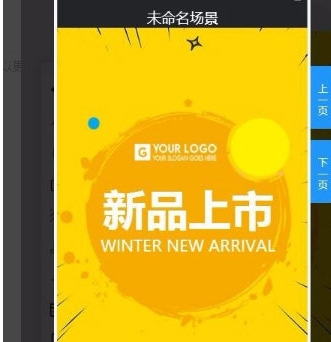
按照上文为你们描述的易企秀中制作封面动画的具体操作方法,你们是不是都学会啦!
